In Microsoft Teams (kostenlos) können Sie Tastenkombinationen verwenden, um eine Vielzahl von Emojs zu senden. Sie können die Emojis entweder in der Reaktionsauswahl finden oder die folgenden Tastenkombinationen in eine Nachricht eingeben, damit das Emoji angezeigt wird, wenn Sie Ihre Nachricht senden.
Wenn ein Emoji in der Auswahl einen grauen Punkt daneben hat, können Sie es vor dem Senden personalisieren. Klicken Sie mit der rechten Maustaste auf (Desktop), oder tippen und halten Sie (mobil) auf das Emoji, um es zu personalisieren.
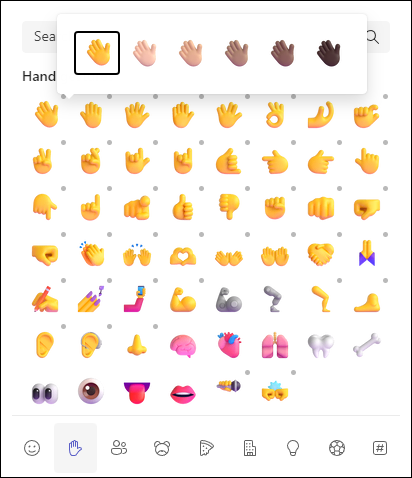
Verwenden Sie diese Tabelle, um mehr über alle verfügbaren Emojis und Tastenkombinationen zu erfahren, die in Microsoft Teams (kostenlos) verfügbar sind.
Wenden Sie sich an uns
Um weitere Hilfe zu erhalten, kontaktieren Sie den Support oder stellen Sie eine Frage in der Microsoft Teams-Community.










